Problem
- Så här använder du ESET Log Collector
- Se mer information om ESET Log Collector
Lösning
macOS-användare: Använd ESET Log Collector för macOS
Linux-användare: Kör kommandot Info_get.på en Linux-maskin
-
När verktyget har laddats ner dubbelklickar du på det för att köra verktyget.
-
Klicka på I Accept för att acceptera licensavtalet för slutanvändare (EULA).
-
Insamlingsprofilen är som standard Standard. Du kan ändra insamlingsprofilen enligt anvisningar från teknisk support. Läs mer om alternativen för samlingsprofilen i Online Help.
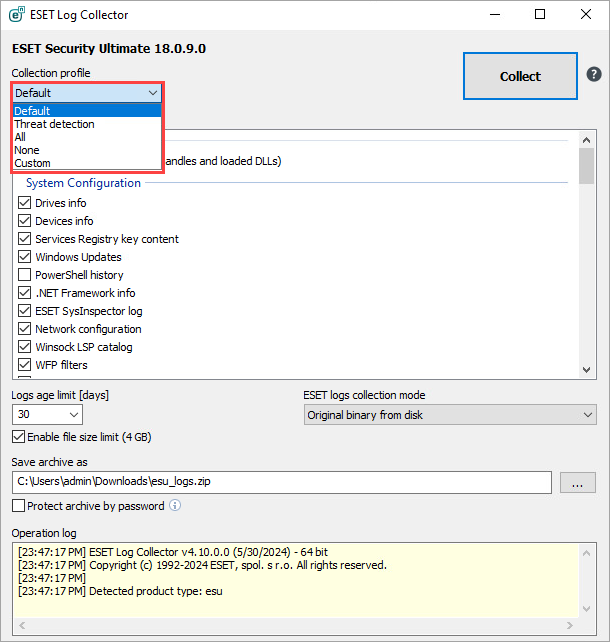
Bild 1-1 -
Välj Original binär från disk i rullgardinsmenyn ESET loggsamling.
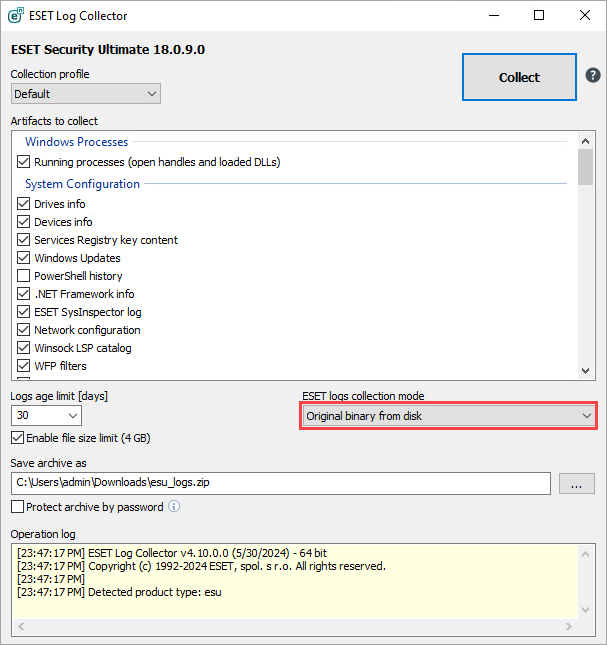
Bild 1-2 -
Klicka på ikonen Bläddra (ikonen med tre punkter), ange platsen där du vill spara arkivfilerna och klicka sedan på Spara (arkivfilnamnet är redan fördefinierat).
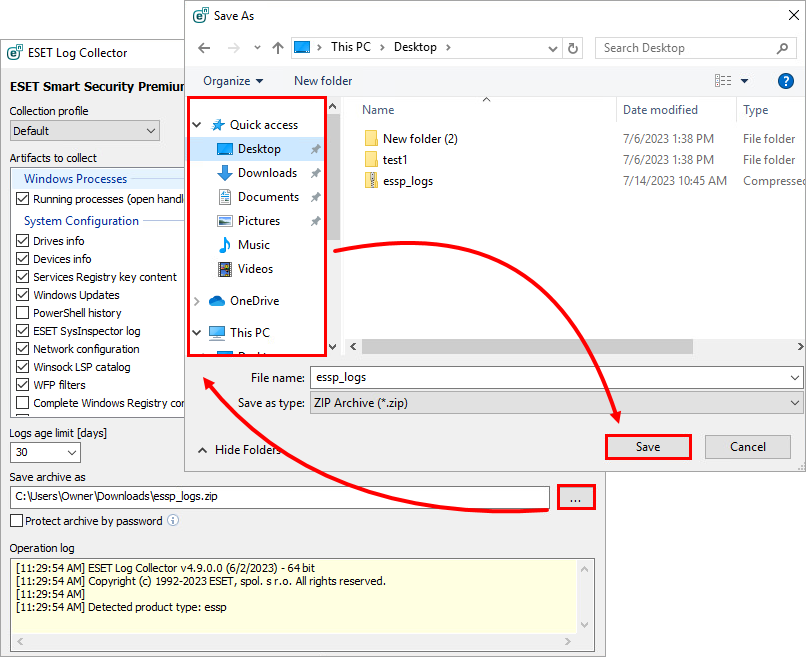
Bild 1-3 -
Klicka på Collect. Det kan ta lite tid innan insamlingen är klar. I fönstret Operation Log visas vilken operation som pågår för närvarande.
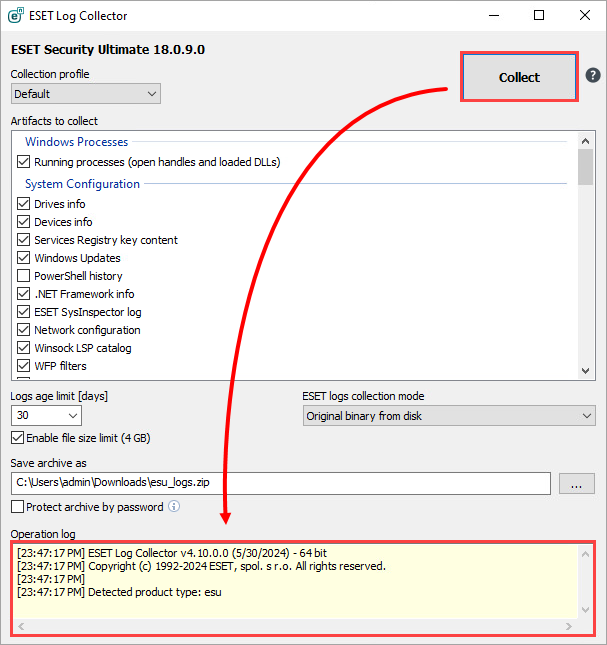
Bild 1-4 -
Meddelandet "Alla filer har samlats in och arkiverats" visas när insamlingen är klar. Detta innebär att insamlingen lyckades och att arkivfilen (t.ex.
emsx_logs.zip) sparas på den plats som angavs i steg 5.Om du redan har ett öppet ärende hos ESET:s tekniska support kan du skicka loggfilerna som en e-postbilaga när du svarar ESET. Om du inte har något ärende öppet kontaktar du ESET:s tekniska support.
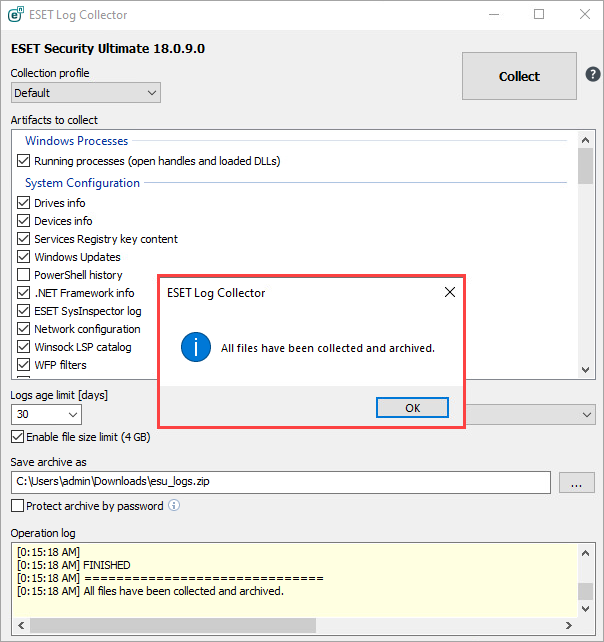
Bild 1-5